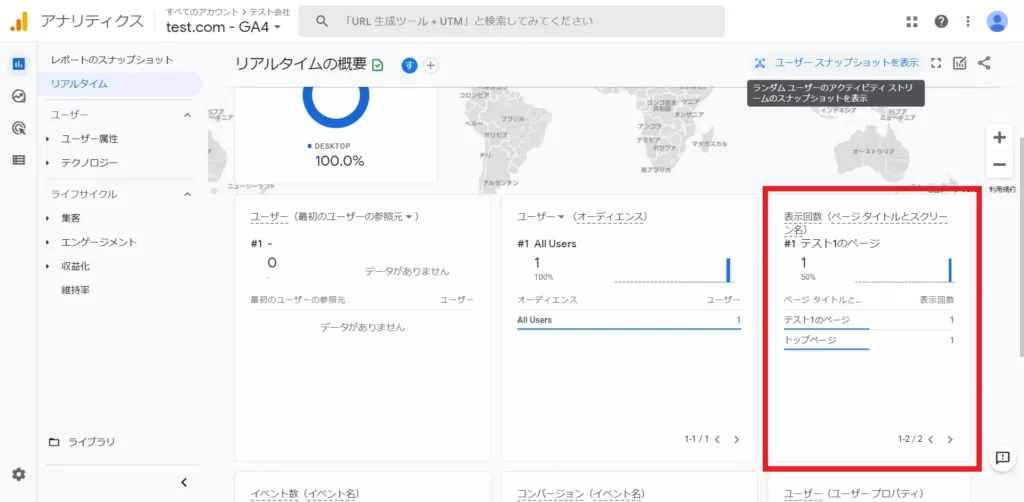前回の記事で「テスト会社」というアカウントでユニバーサルアナリティクスとGA4のプロパティを作成しました。
計測を開始するにはWebサイト側の設定が必要です。WebサイトからGoogleアナリティクスに「アクセスがあったよ」と教えてあげる設定です。
前提条件
- この記事は旧バージョンのユニバーサルアナリティクスとGA4を併用する場合が対象です。
- この記事はGTMを使わない場合の説明です。※今後GA以外のツールを使用したりGAでイベント設定をする場合はGTMを使うことを推奨します。
- 旧バージョンを運用しているうえでGA4を追加する場合は「ユニバーサルアナリティクスにGA4を連携させる」からお読みください。
ユニバーサルアナリティクスのGAタグをサイトに埋め込む手順
左メニューの管理を開き、ユニバーサルアナリティクスのプロパティ(UA-から始まる)をドロップダウンで選択します。
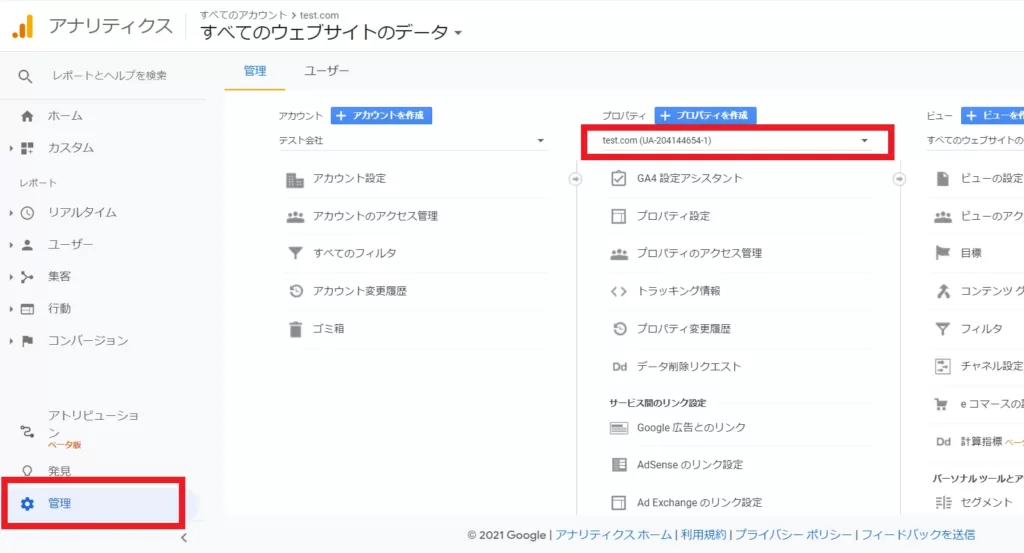
トラッキング情報をクリックします
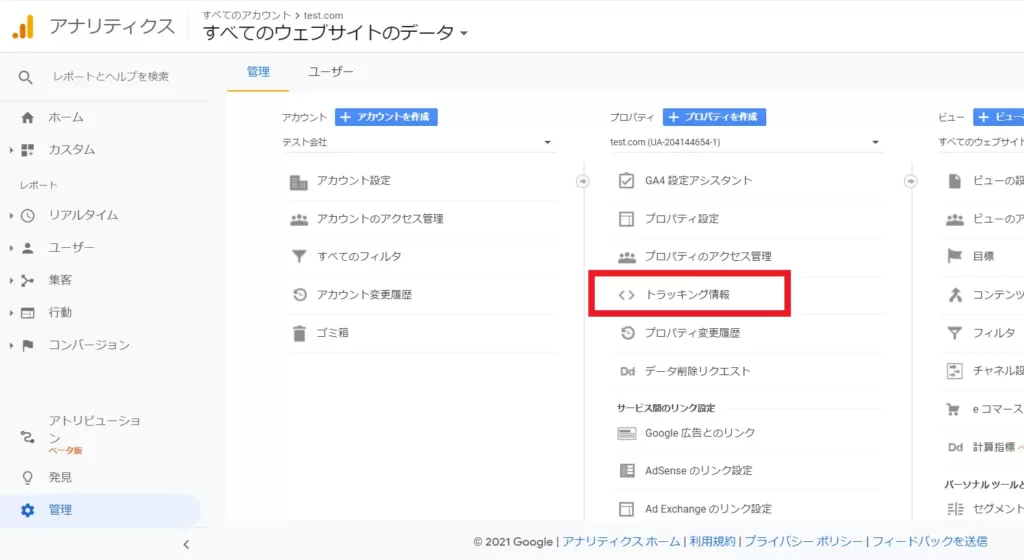
トラッキングコードをクリックします
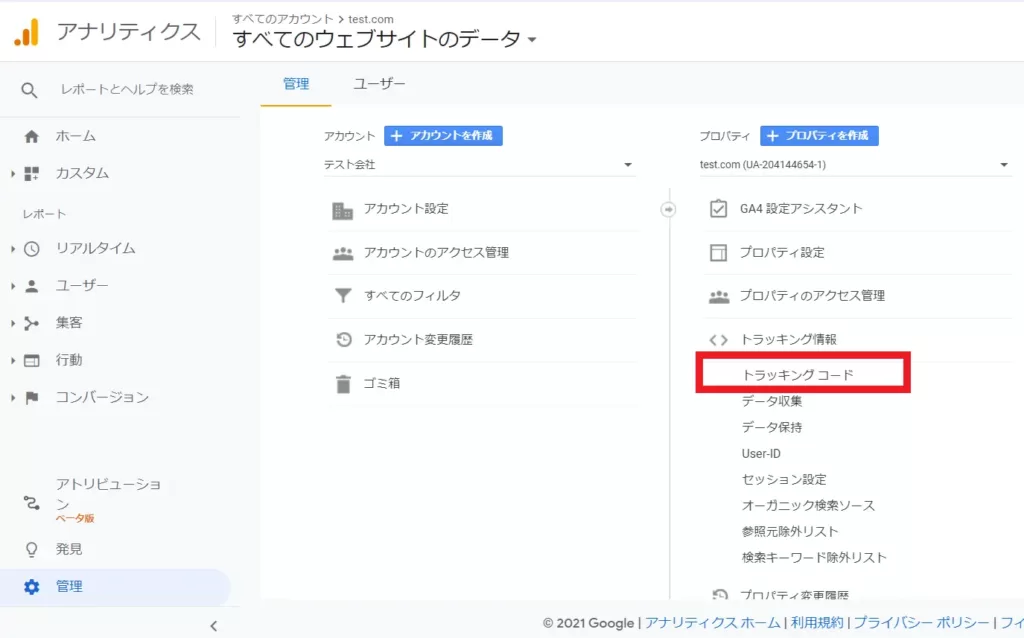
グローバルサイトタグ(gtag.js)と書いてあるところの下に<>で囲ったコードがありますのでそれを選択してCtrl+Cでコピーします
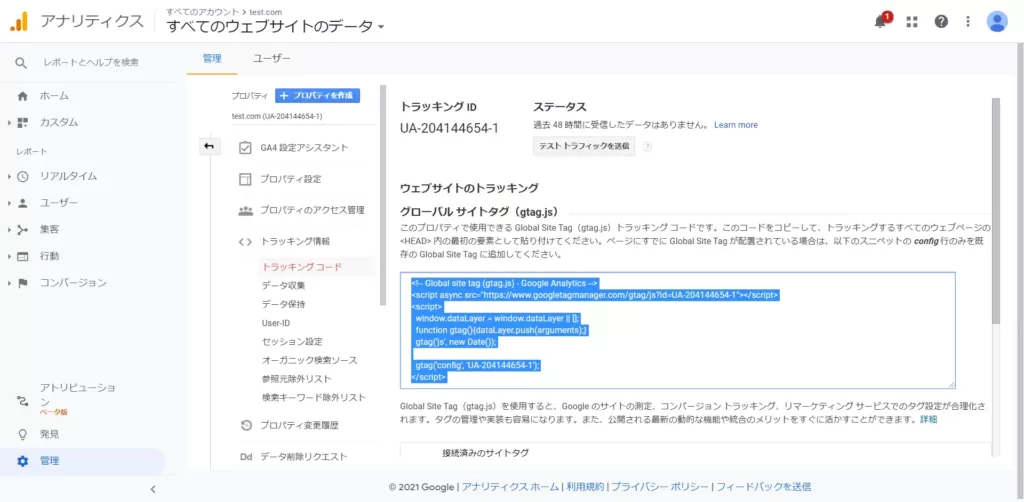
WebサイトのHTMLの<HEAD>内の一番上に貼り付けます。全てのページのHTMLにいれてください。
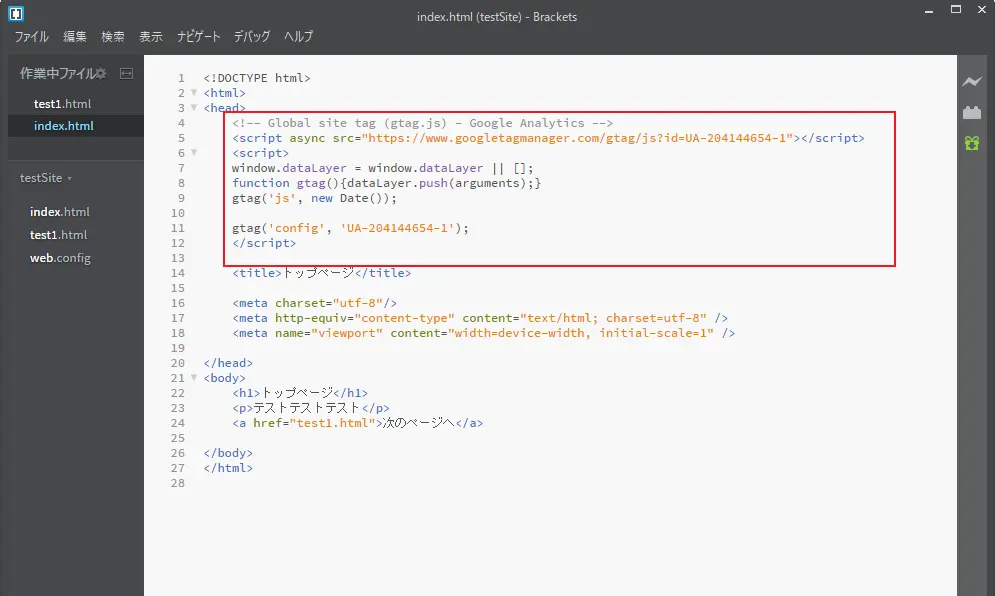
計測対象のサイトのページを開きます。できればすべてのページを開いて確認します。
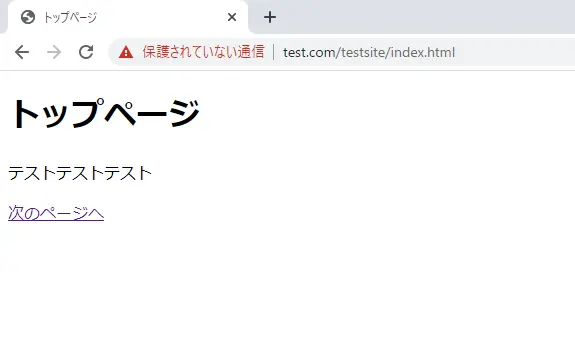
Googleアナリティクスで左メニューのリアルタイム>コンテンツを開き「ページビュー数(直前の30分間)をクリックしてください。
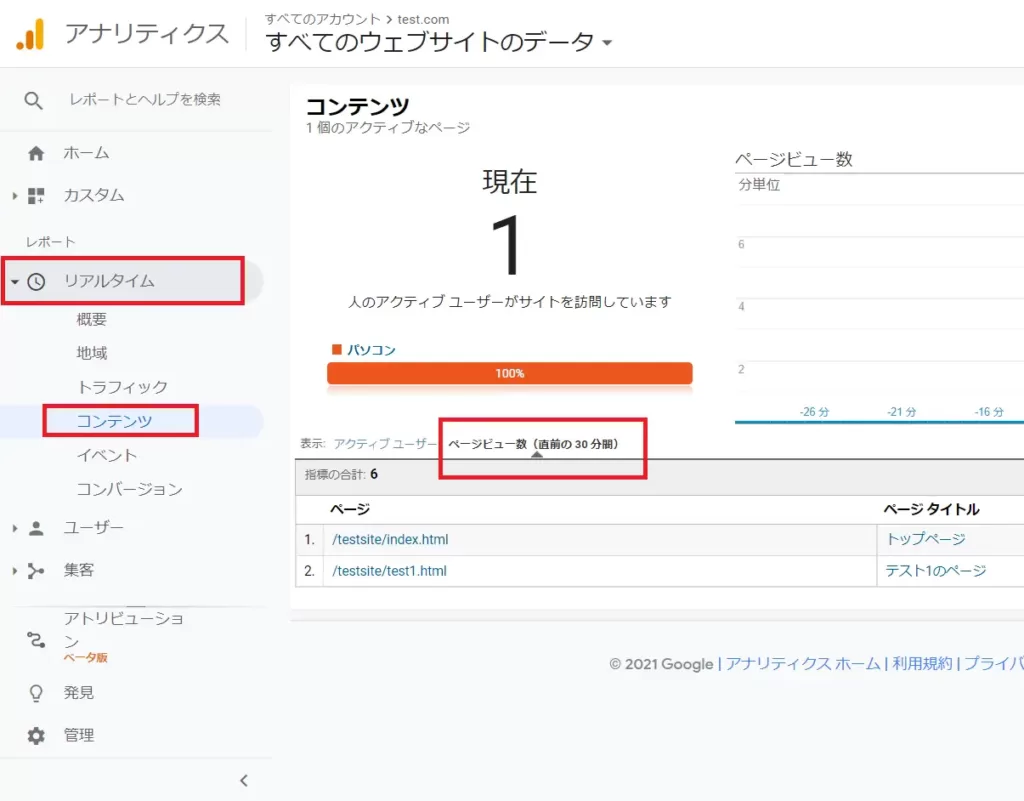
このリアルタイムのレポートで先ほど開いたサイトのURLが表示されていれば計測が出来ています。
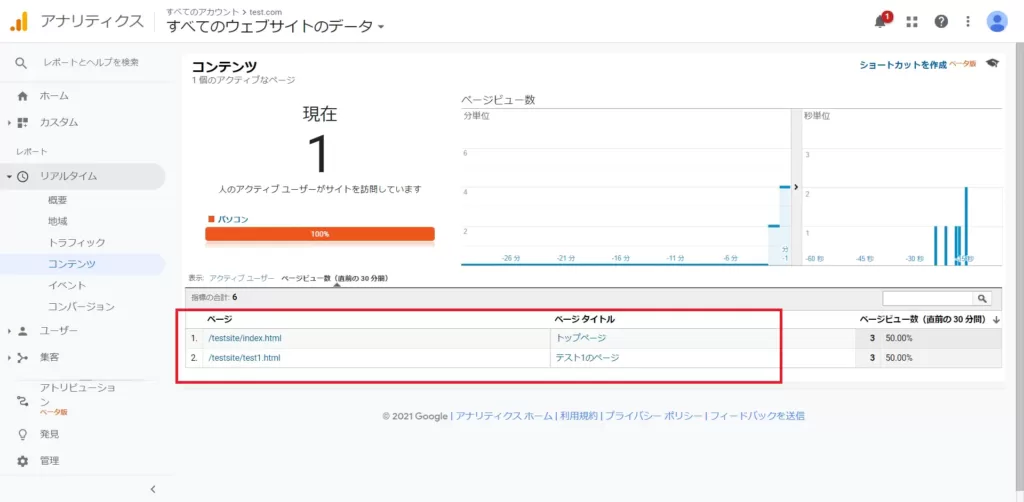
これでユニバーサルアナリティクスの方の設定ができました。この時点ではGA4のプロパティで計測されないのでGA4の設定も行っていきます。
ユニバーサルアナリティクスにGA4を連携させる手順
旧バージョンのユニバーサルアナリティクスに追加設定することでGA4を開始できます。
左メニューの管理を開きプロパティ選択ドロップダウンリストでGA4のプロパティを選択します。
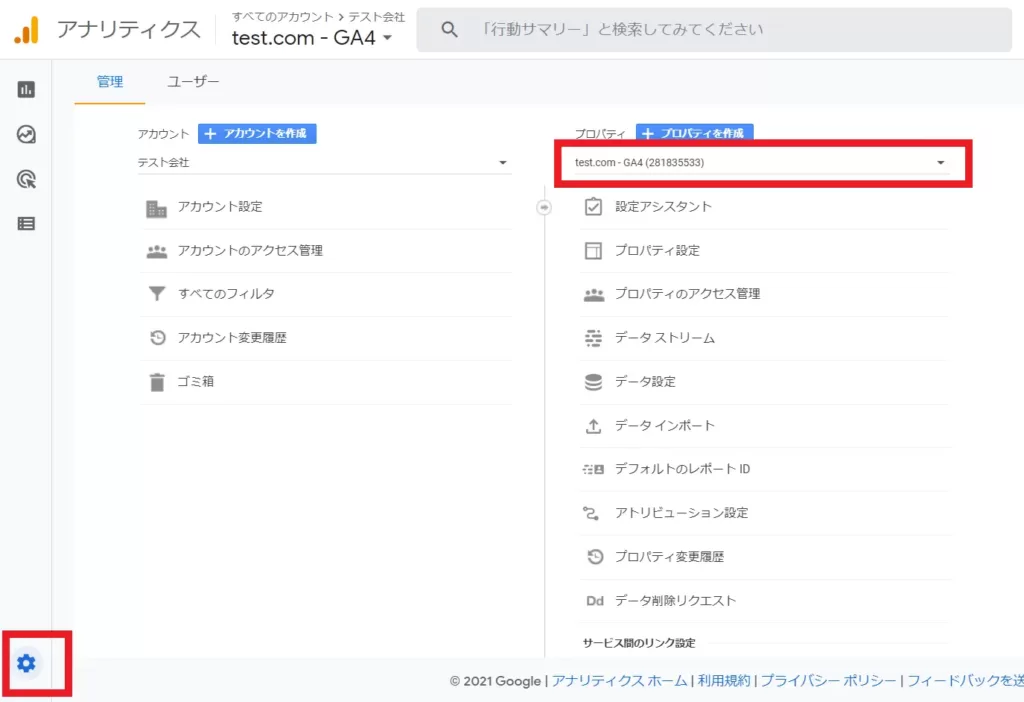
データストリームをクリックします。
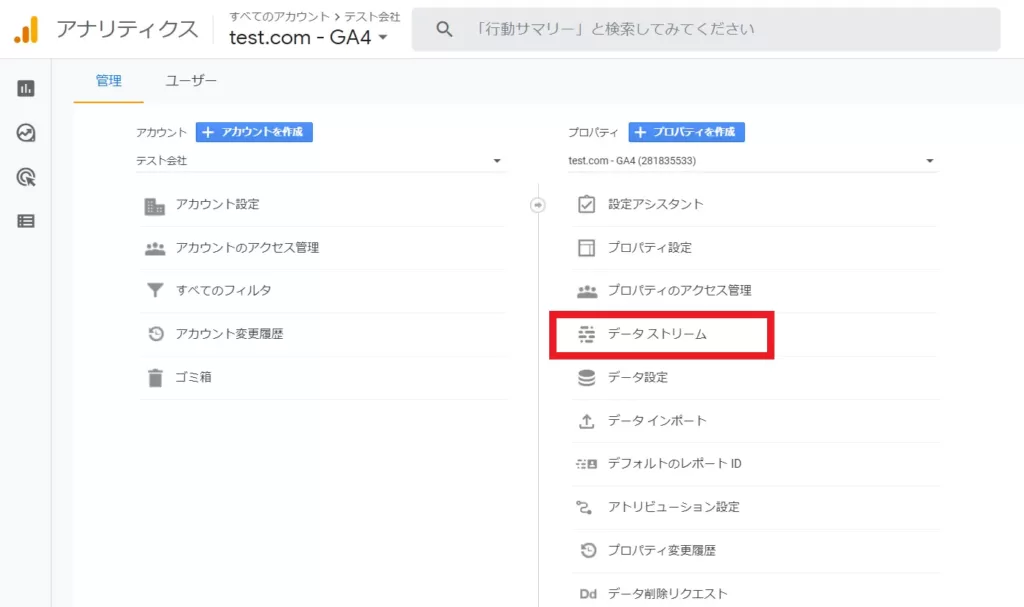
今回設定するデータストリームをクリックします。
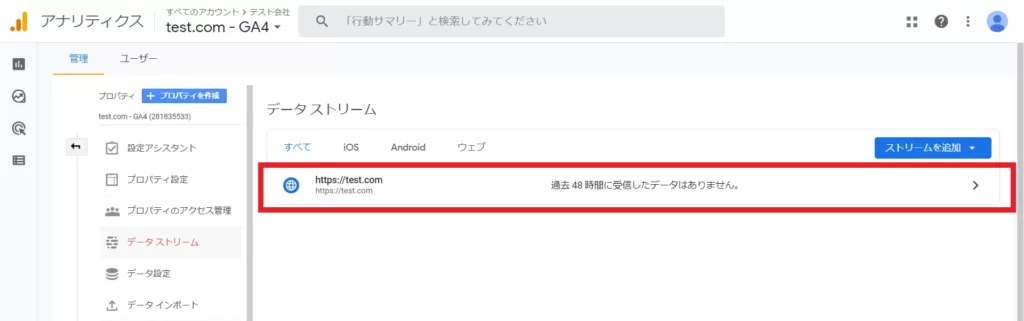
測定IDの右側のアイコンをクリックして測定IDをコピーします。
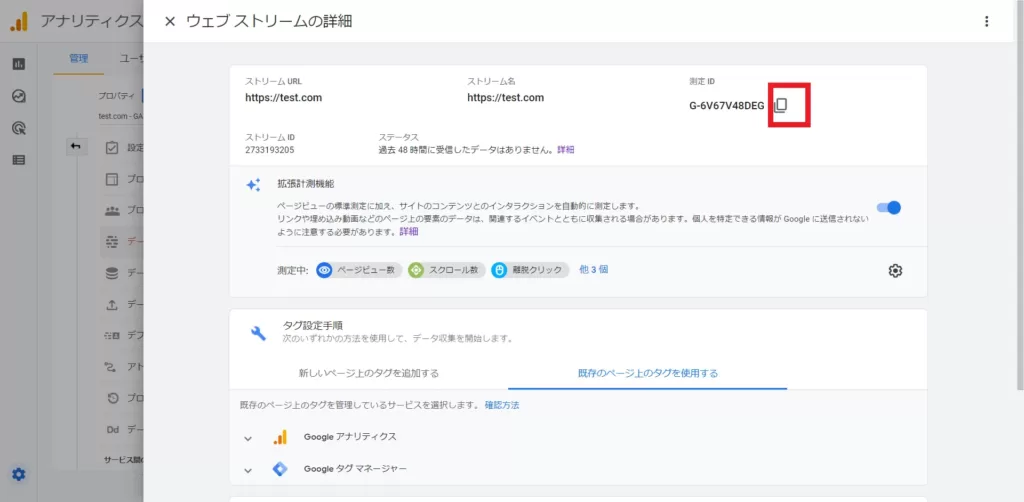
ユニバーサルアナリティクスのプロパティを開き、「管理」>「トラッキング情報」>「トラッキングコード」に移動して「接続済みのサイトタグ」の右側のアイコンをクリックします。
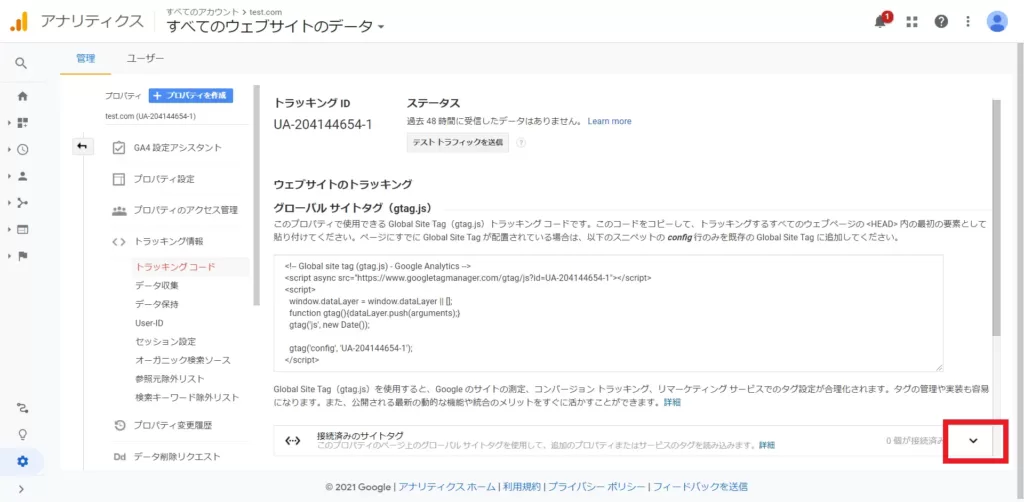
先ほどコピーしたGA4の測定IDを貼り付けて「接続」をクリックします。ニックネームは任意となっていますが、ここではGA4のデータストリームの名前を入力します。
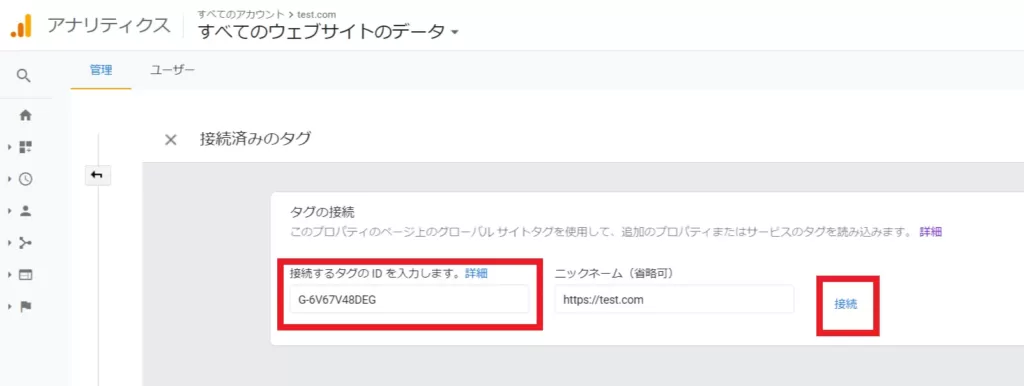
ユニバーサルアナリティックスとGA4が接続されました。
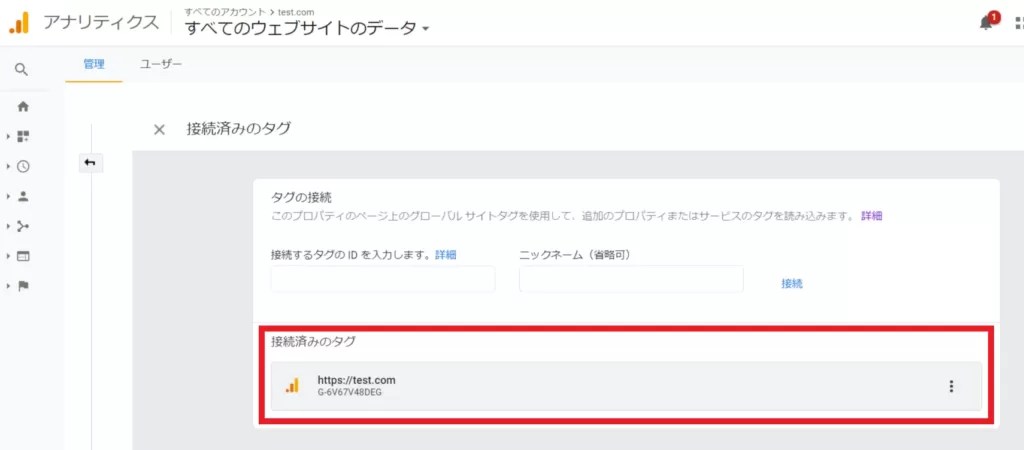
計測対象のサイトのページを開きます。
GA4プロパティのリアルタイムを開き、「表示回数(ページ タイトルとスクリーン名)」を確認して開いたサイトのページタイトルが表示されればOKです。